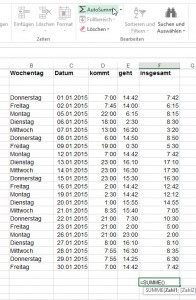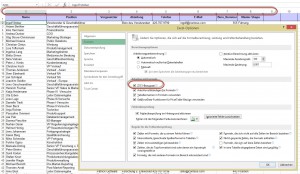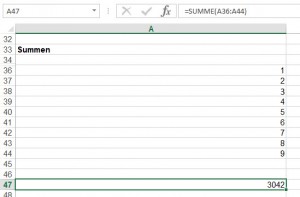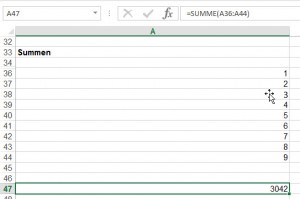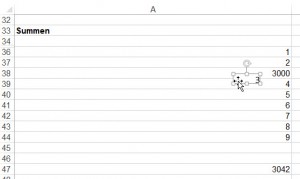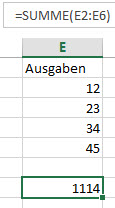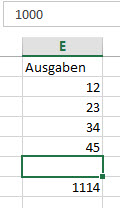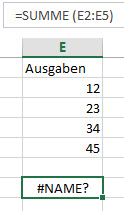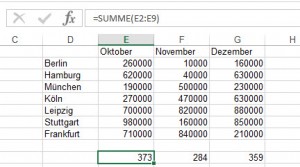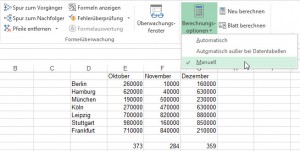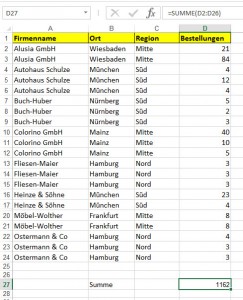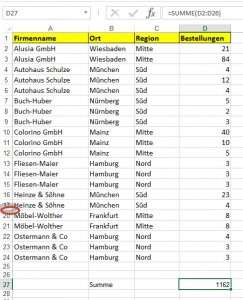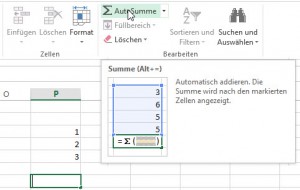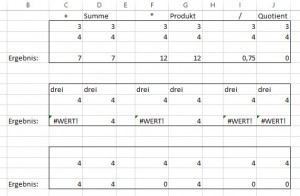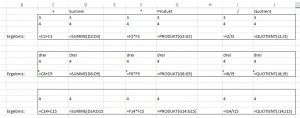Hi René,
ich kriege grad seit 2 h einen Vogel mit Pivot:
Habe unterschiedliche Mitarbeiter, die unterschiedliche Bonisätze bekommen sollen.
Die Bonitabelle liegt in anderem Tabellenblatt.
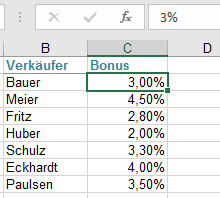
Damit ich in Pivot für jeden MA den richtigen Bonusbetrag anzeigen kann, habe ich mir mit SVerweis die Sätze in meine Ausgangstabelle geholt.
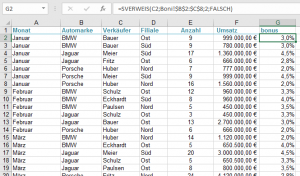
Und ein Feld berechnet. Soweit alles schön…
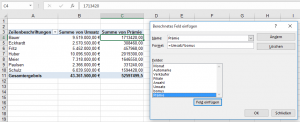
…nur, der Bonusbetrag ist um den Faktor 10 zu hoch!
Wer macht da was falsch : ich oder Excel?
Hiielfe! Kannst Du helfen?
Viele Grüße – Angelika
#####
Hallo Angelika,
der Knackpunkt in der Pivottabelle liegt im berechneten Feld. Das kann man leicht zeigen. Bau mal folgende Tabelle auf:
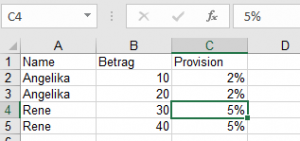
Setze eine Pivottabelle auf, gruppiere die Namen, summiere die Beträge:
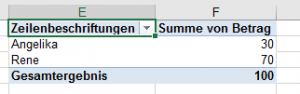
Wenn du nun ein berechnetes Feld einfügst – Betrag * Provision – stellst du fest, dass die berechnete Provision doppelt so hoch ist, wie sie sein sollte:

Der Grund: die beiden Provisionssätze für Rene werden summiert (5% + 5% = 10%) und diese Zahl mit der Summe der Beträge multipliziert. Wenn du die Summe mit 5% multiplizieren möchtest, musst du den Provisionssatz (über einen SVERWEIS) reinholen und damit multiplizieren. Dann klappt es:

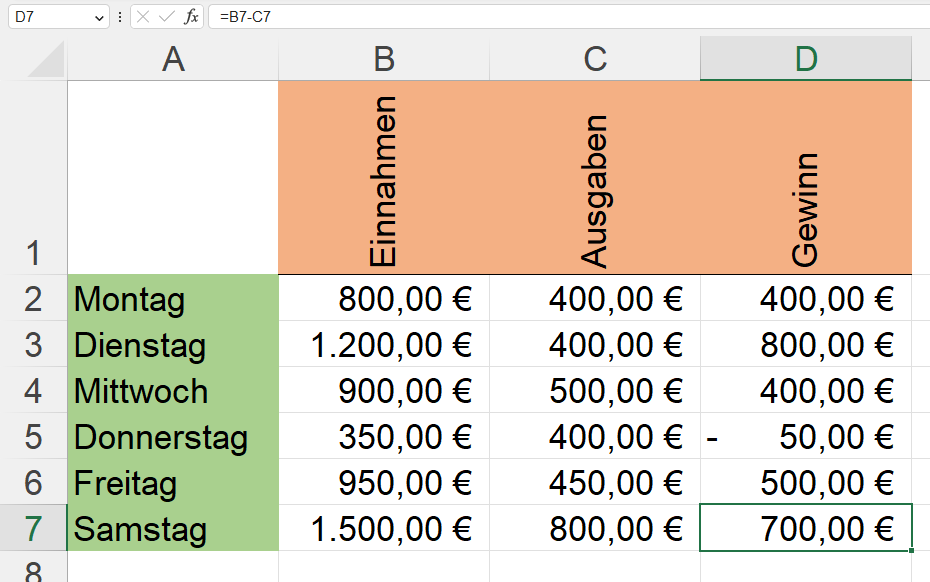
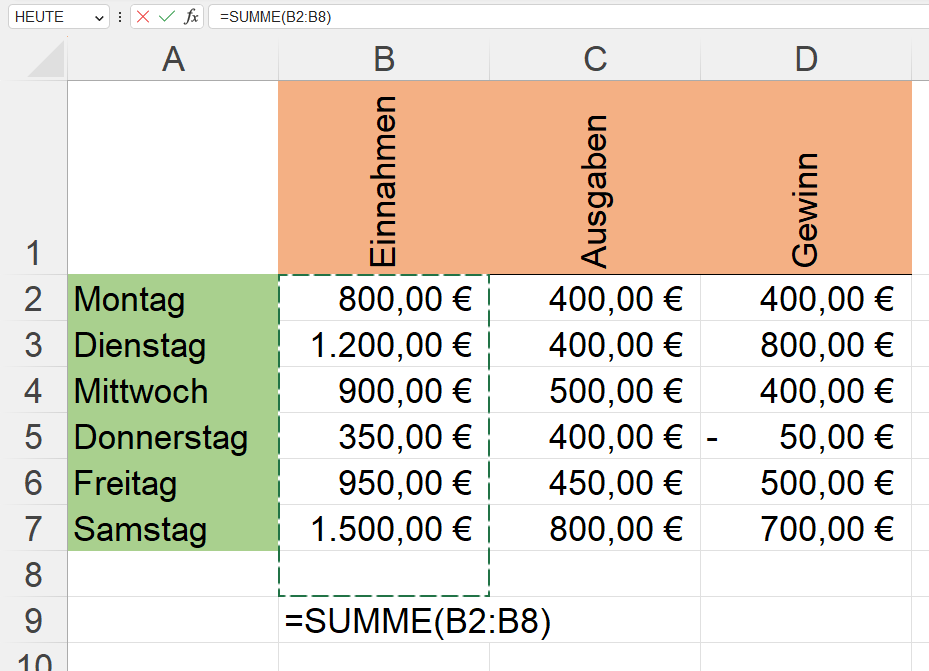
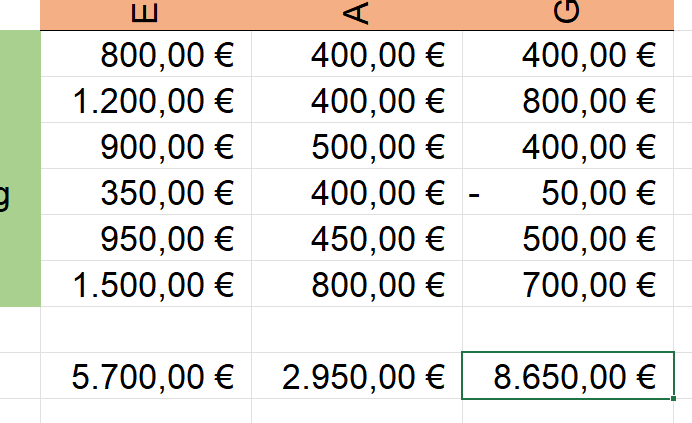
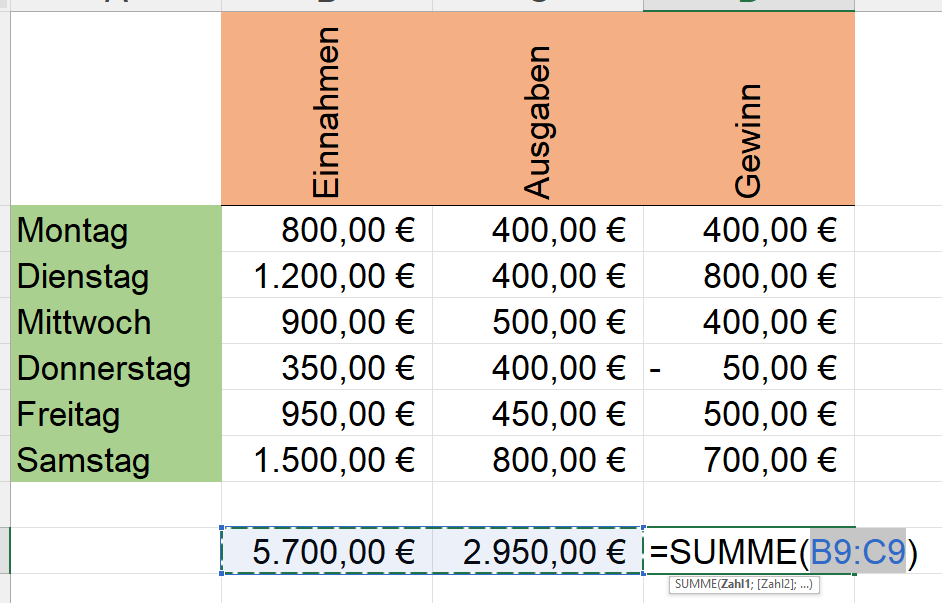

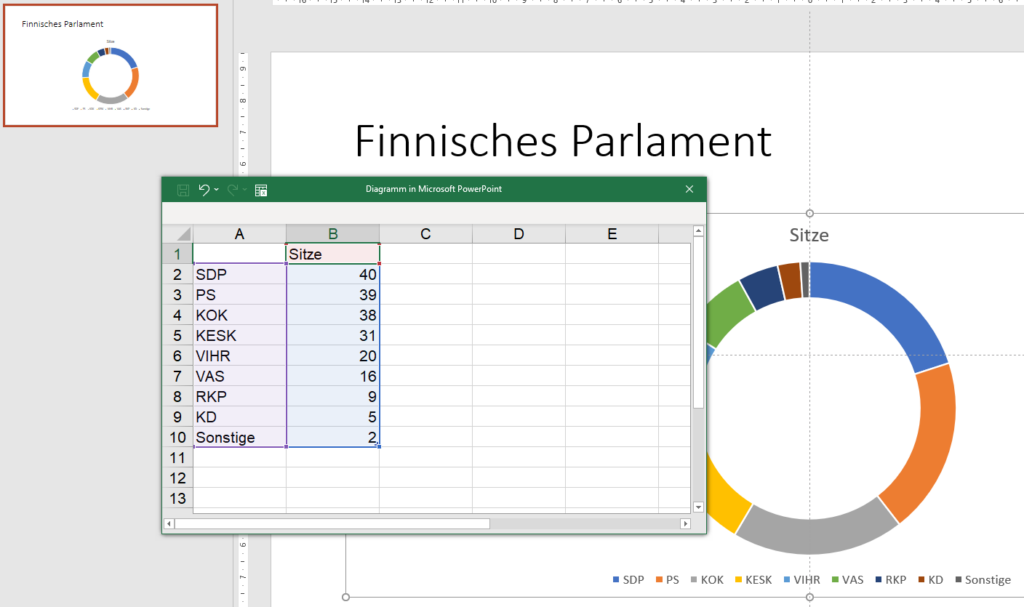
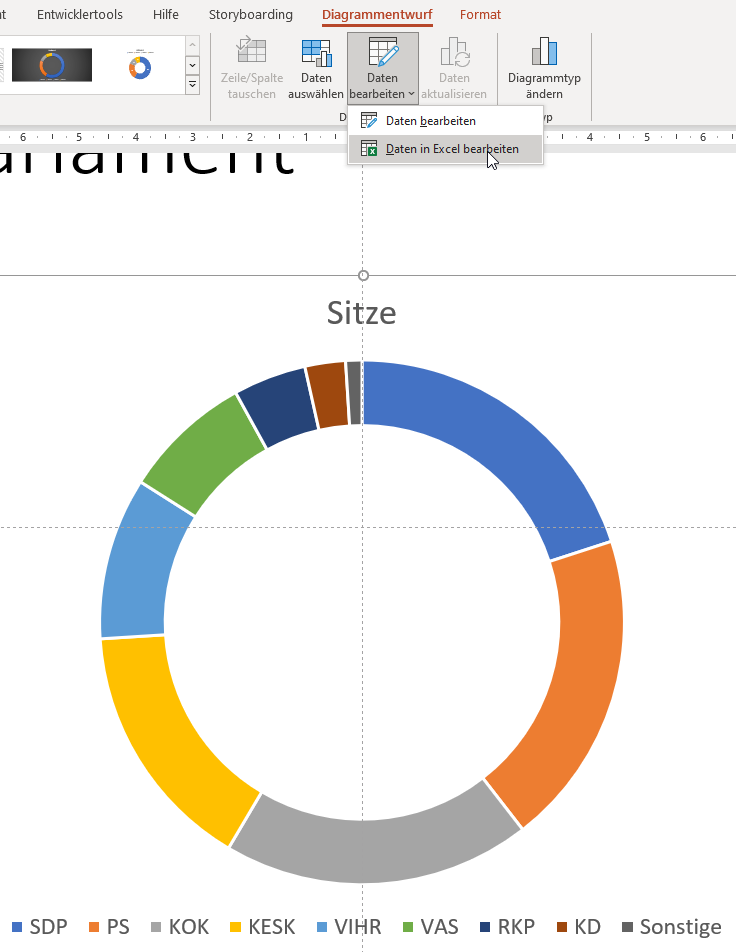
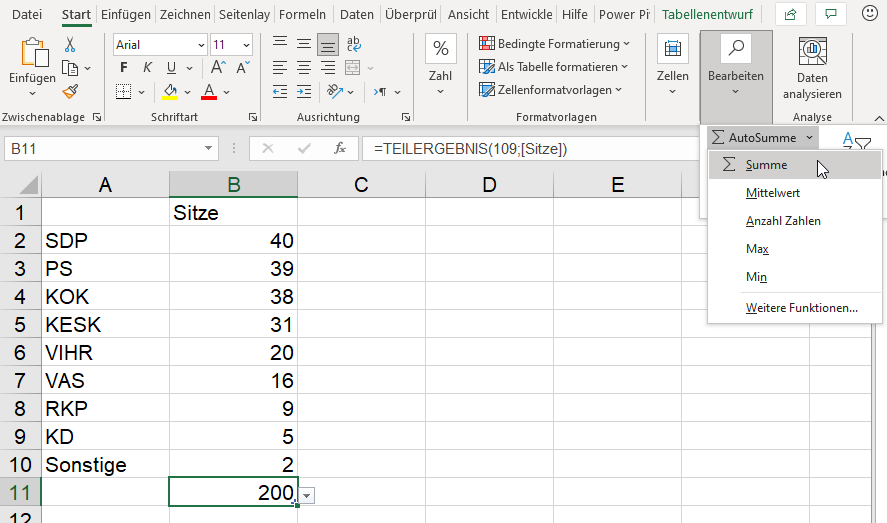
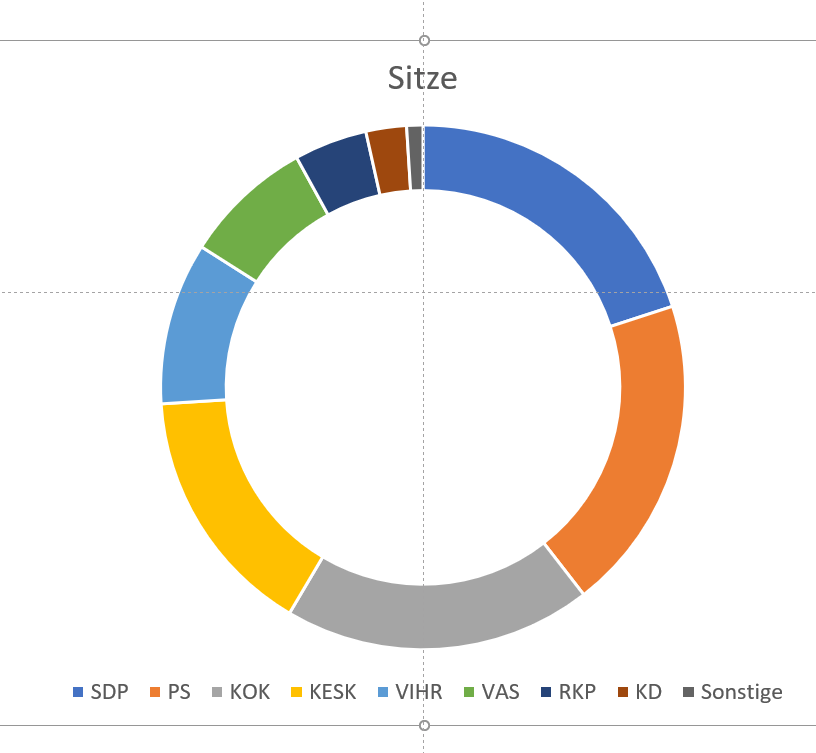
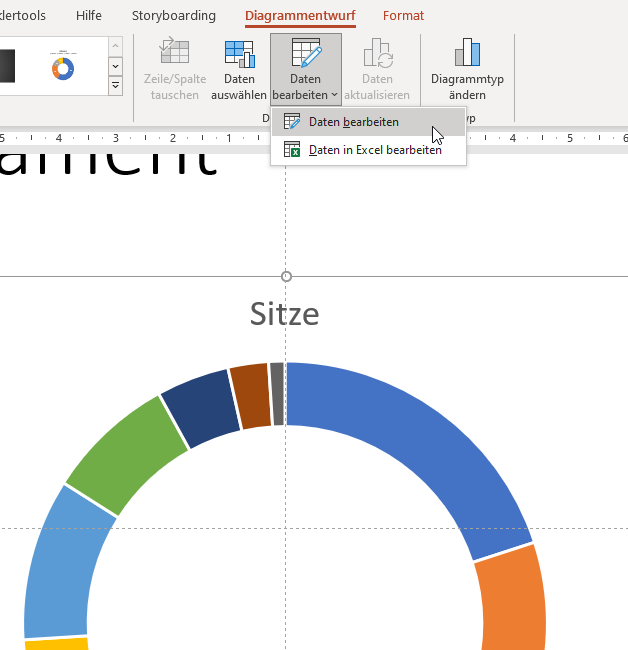
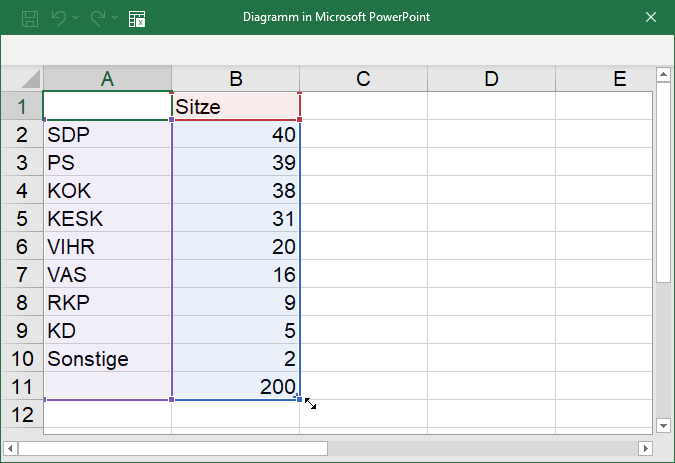
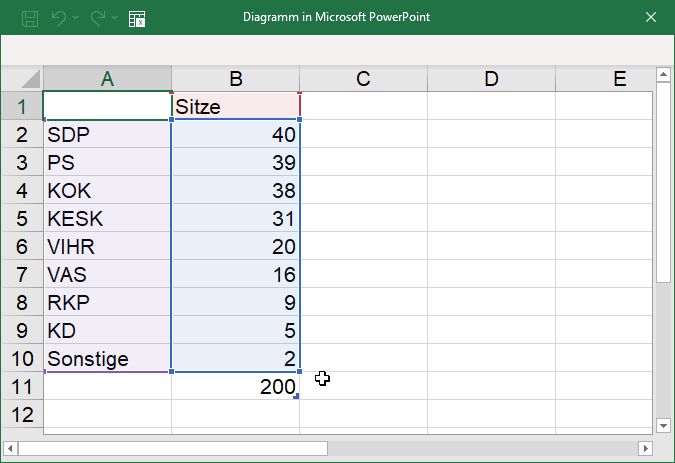
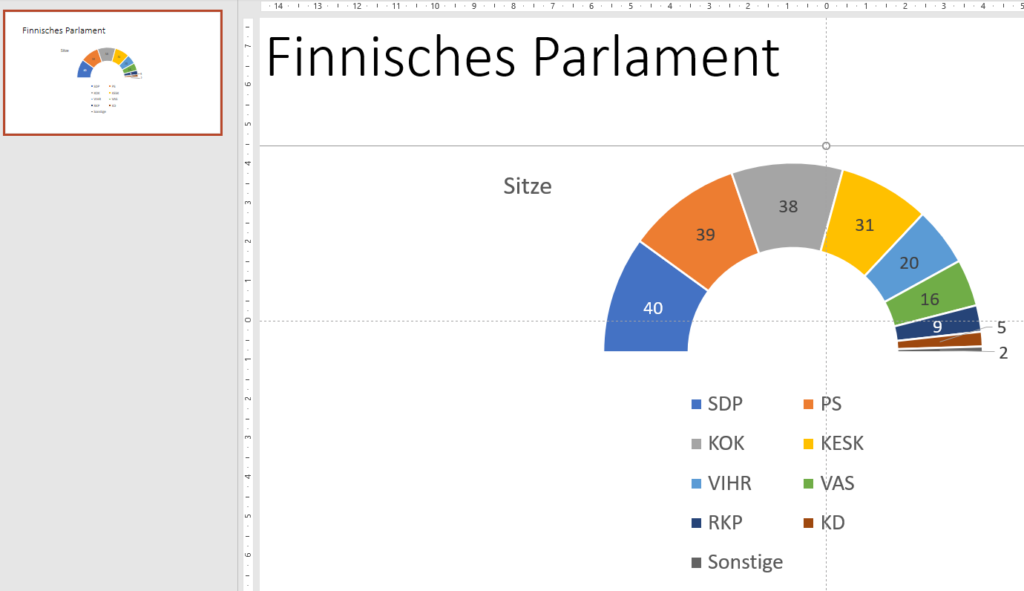
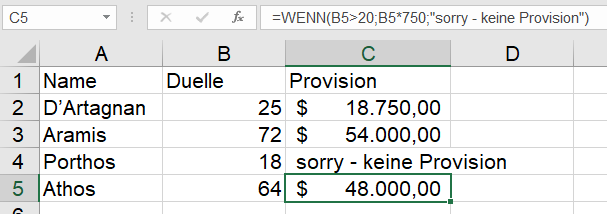
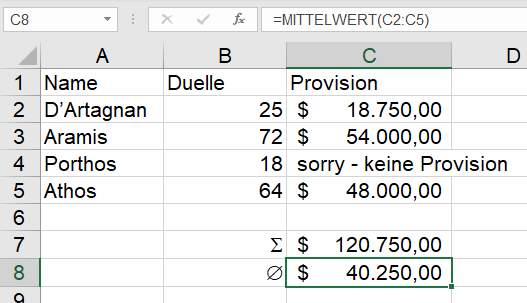
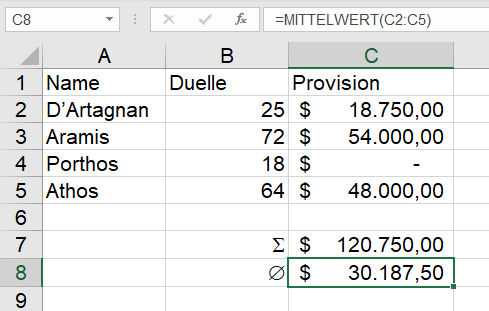
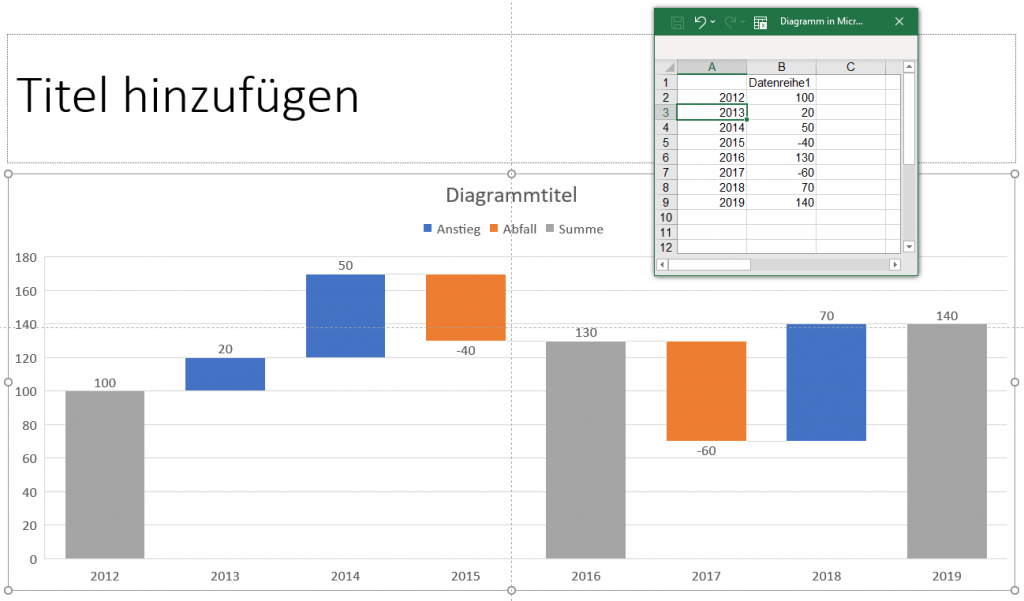
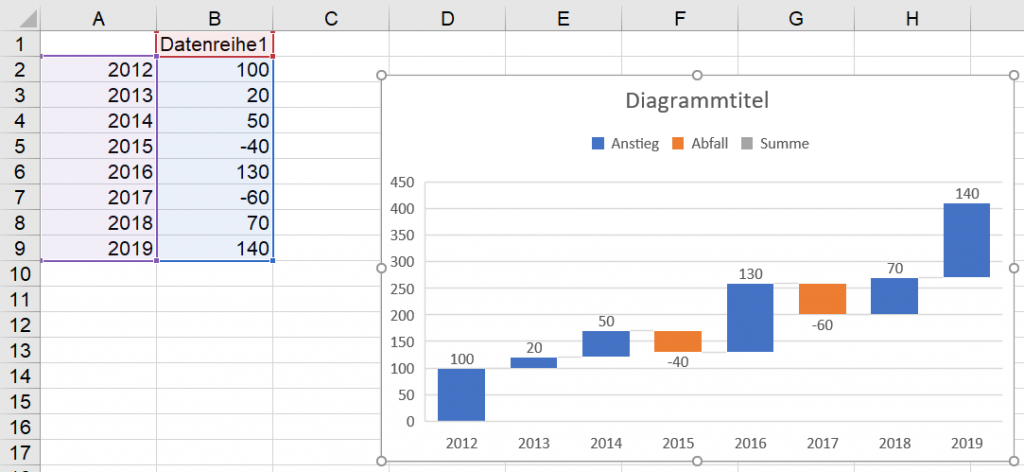
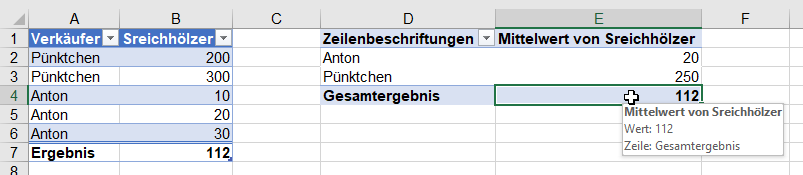
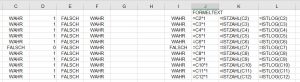
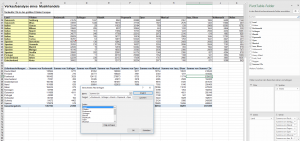
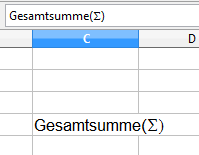
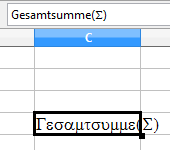

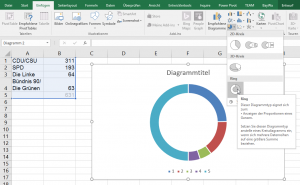
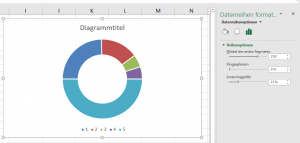
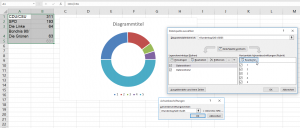
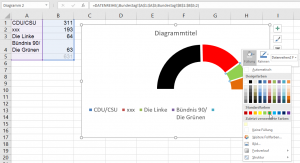
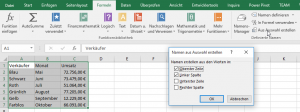
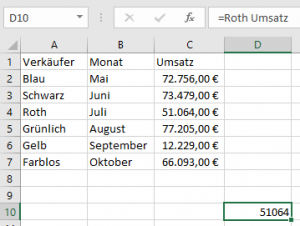
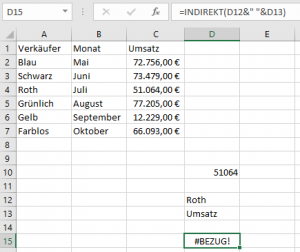

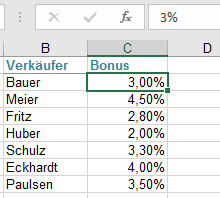
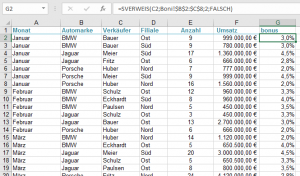
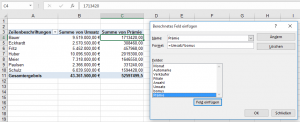
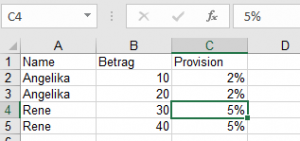
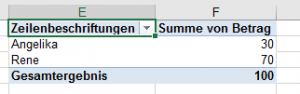

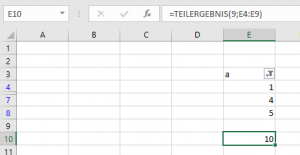
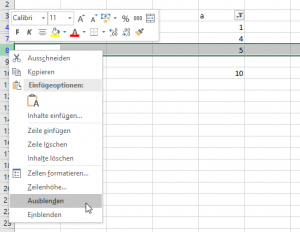
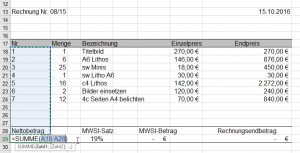
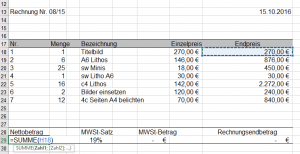
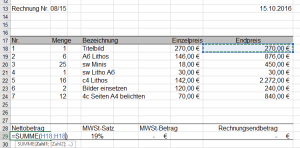
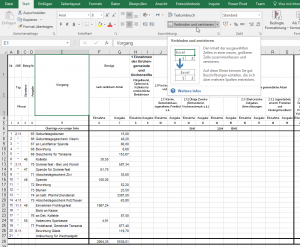
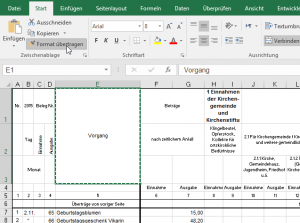
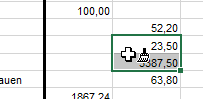
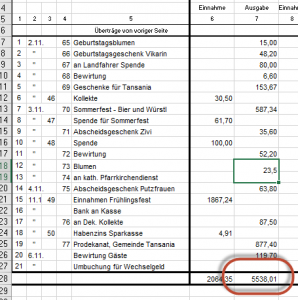
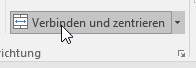
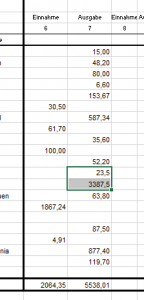
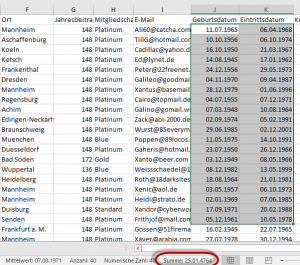
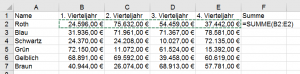
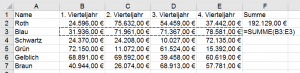
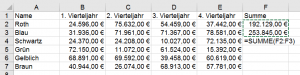
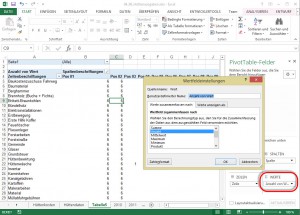
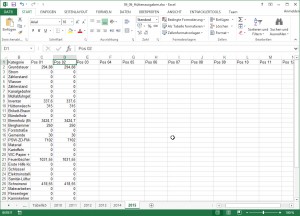
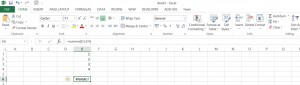
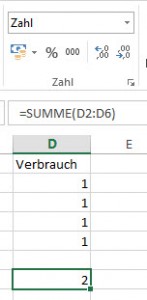
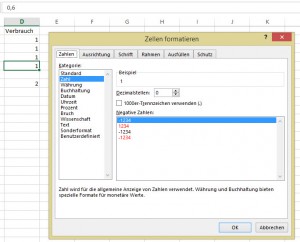
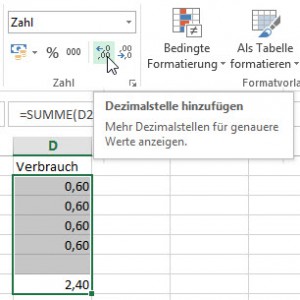
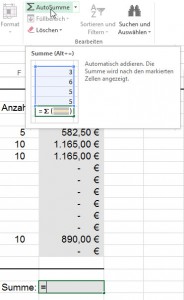
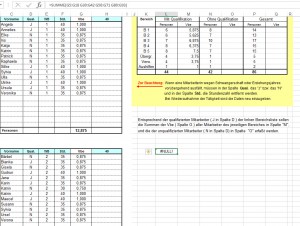
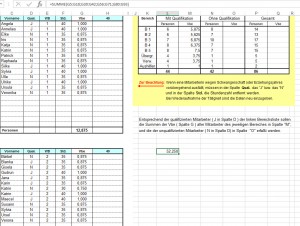
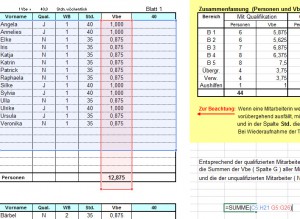
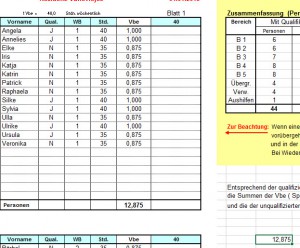
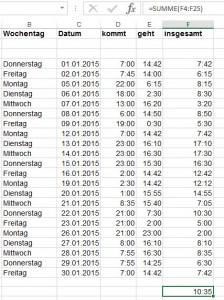
![Die Summe ist korrekt; sie muss mit [h]:ss formatiert werden.](http://www.excel-nervt.de/wp-content/uploads/2015/01/summeuhrzeiten20150104_2-300x107.jpg)